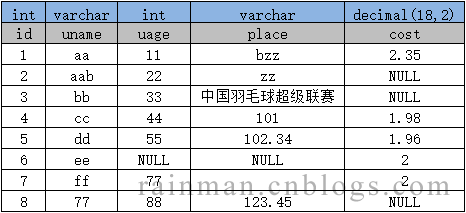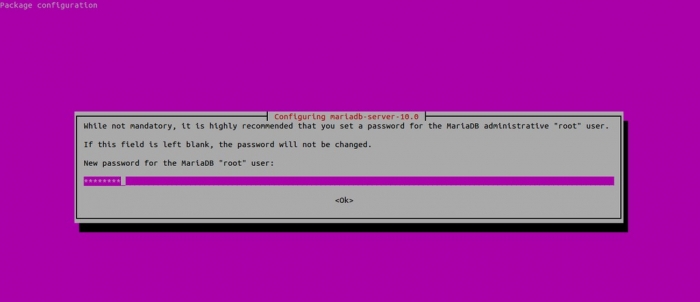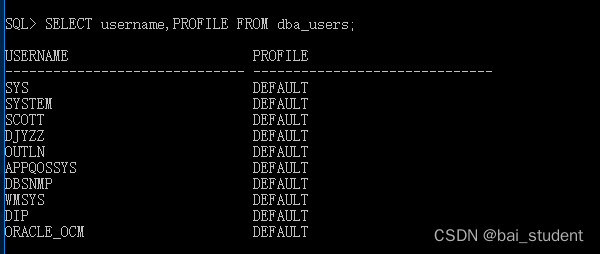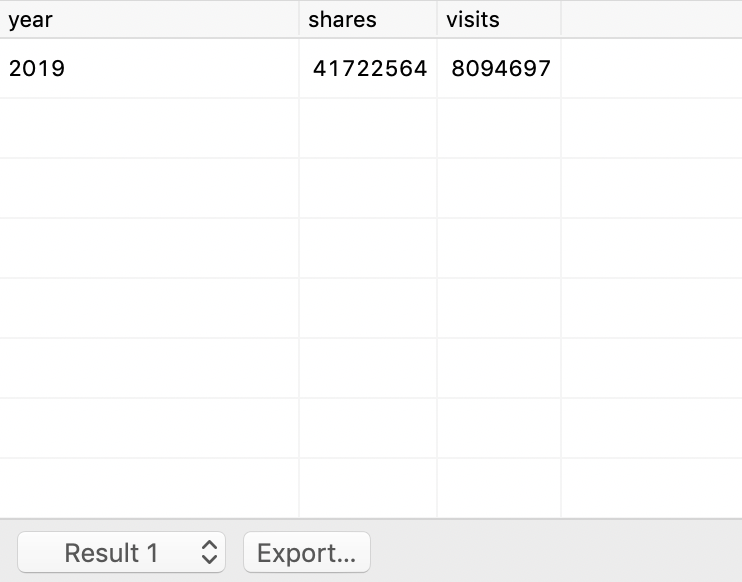一、redis安装包下载地址二、解压之后就可以看到下面内容三、启动redis服务1、直接双击redis-server.exe就可以启动,但是这个里面都是默认配置,例如密码和指定最大内存2、双击redis-cli.exe,进入客户端3、也可以在...

一、redis安装包下载地址

二、解压之后就可以看到下面内容

三、启动redis服务
1、直接双击redis-server.exe就可以启动,但是这个里面都是默认配置,例如密码和指定最大内存

2、双击redis-cli.exe,进入客户端

3、也可以在命令行中进行启动
cd到redis目录下,然后执行命令:redis-server.exe redis.windows.conf,这里的redis.windows.conf,就是指定的配置文件
这里配置了512M

设置密码,这里设置为:tiger


4、这里配置文件,然后进入客户端就需要输入密码了

执行命令:redis-cli.exe -h 127.0.0.1 -p 6379 -a tiger

5、将redis服务绑定到Windows服务中
进入redis目录,然后执行命令:redis-server.exe --service-install redis.windows.conf --loglevel verbose ,这样就可以让redis服务随着Windows启动而启动,不需要每次在命令行中操作,相当方便

6、取消绑定,在命令行中进入redis目录,执行命令:redis-server --service-uninstall,就OK了!
四、redis客户端安装
1、redisDesktoManager下载地址
2、解压安装即可
3、连接redis服务端

4、连接成功,打开console,就可以执行redis命令了

本文标题为:Windows 安装redis


基础教程推荐
- Windows10系统中Oracle完全卸载正确步骤 2023-07-24
- Python常见库matplotlib学习笔记之画图中各个模块的含义及修改方法 2023-07-27
- Python安装第三方库的方法(pip/conda、easy_install、setup.py) 2023-07-28
- redis乐观锁与悲观锁的实战 2023-07-13
- Java程序员从笨鸟到菜鸟(五十三) 分布式之 Redis 2023-09-11
- SQL Server如何设置用户只能访问特定数据库和访问特定表或视图 2023-07-29
- redis 数据库 2023-09-13
- Mariadb数据库主从复制同步配置过程实例 2023-07-25
- oracle19c卸载教程的超详细教程 2023-07-23
- oracle数据库排序后如何获取第一条数据 2023-07-24